win7系统怎么查看显卡温度?|win7系统查看显卡温度的方法
发布时间:2018-10-10 16:18:08 浏览数: 小编:yue
显卡重要的硬件之一,它是整个机箱里温度最高的硬件,一般显卡的正常温度是30℃-80℃左右是正常的,但是显卡温度太高就会导致电脑自动关机或蓝屏等故障,所以我们有必要了解查看显卡温度,然后做好降温措施,那么,win7要怎么能查看显卡温度呢?不少用户都有这样的疑问,其实,我们可以借助鲁大师第三方软件来查看,接下来,小编就来分享下查看显卡温度的方法步骤。
推荐:win7 iso镜像
1.下载安装软件鲁大师。
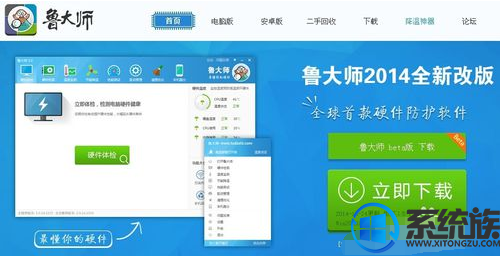
2.打开鲁大师软件。
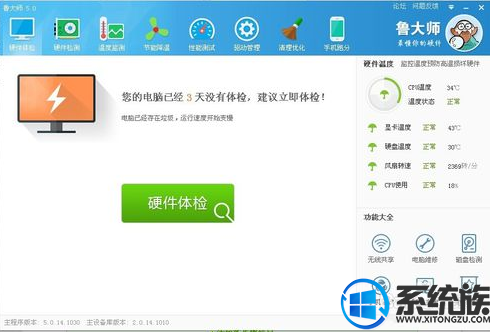
3.界面右侧可以看到显卡的温度。
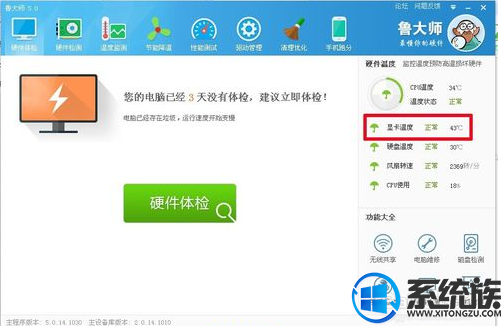
4.点击温度监测。
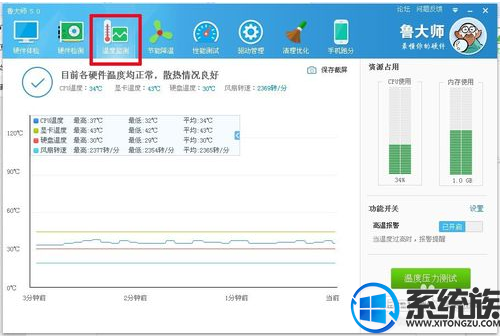
5.可以查看时间段显卡最低、最高和平均温度。
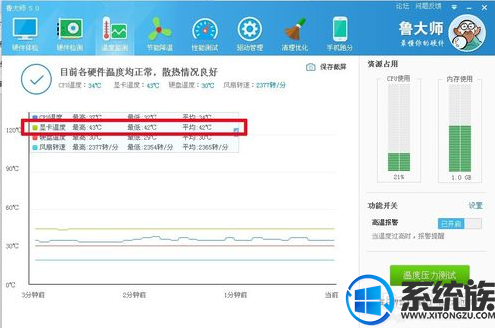
6.也可以在任务栏直接设置显示显卡温度,可以直观看到温度变化。
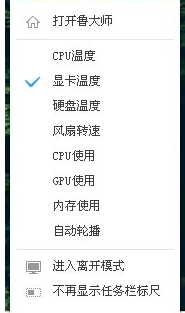
以上就是win7系统查看显卡温度的方法,有需要的用户,可以参照上述方法,希望今天的分享能给大家带来帮助。
推荐:win7 iso镜像
1.下载安装软件鲁大师。
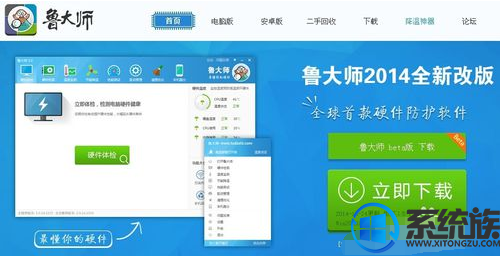
2.打开鲁大师软件。
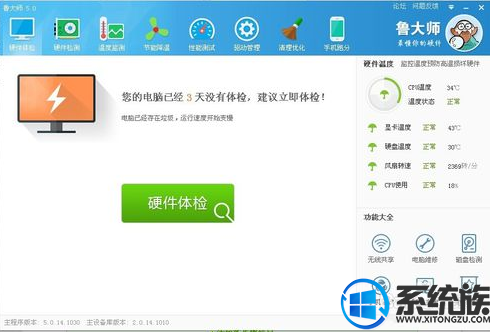
3.界面右侧可以看到显卡的温度。
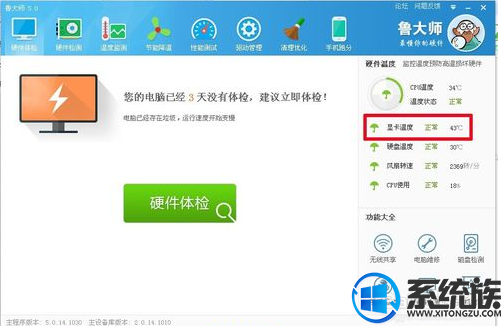
4.点击温度监测。
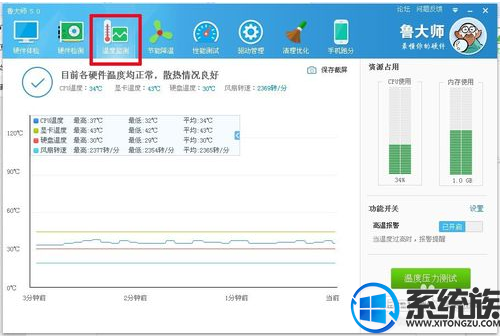
5.可以查看时间段显卡最低、最高和平均温度。
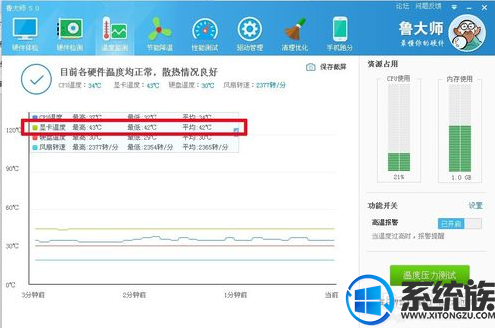
6.也可以在任务栏直接设置显示显卡温度,可以直观看到温度变化。
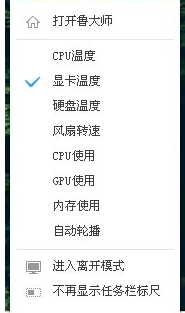
以上就是win7系统查看显卡温度的方法,有需要的用户,可以参照上述方法,希望今天的分享能给大家带来帮助。


















